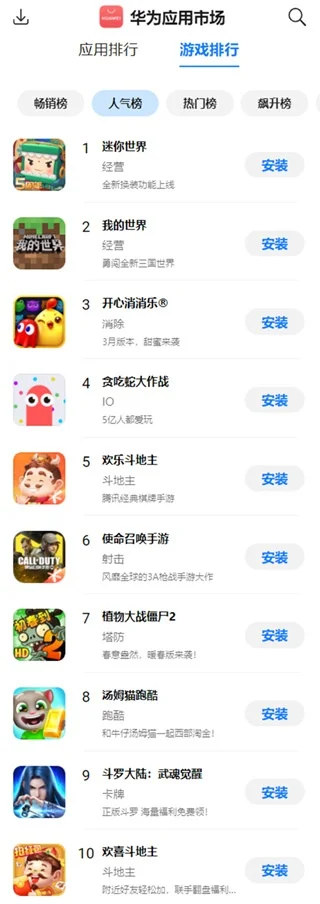电脑管家怎么打开 电脑管家打开方法全解析
电脑管家是一款挺常见的电脑管理软件,能优化系统、查杀病毒、管理软件啥的。想打开它,方法有不少,我们按习惯和需求选就行。比如桌面快捷方式、开始菜单、Windows搜索框、文件资源管理器,要是都没找到,可能软件没装或者被卸载了。
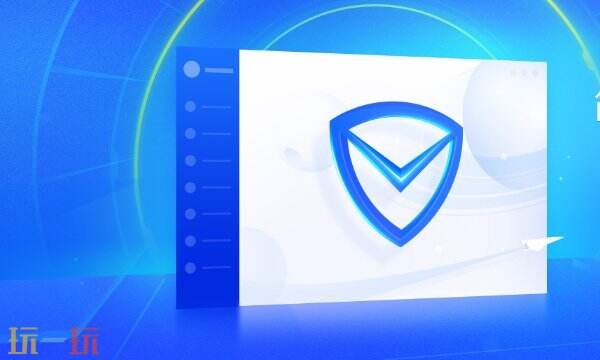
电脑管家打开方法
1. 桌面快捷方式
要是桌面上有电脑管家的快捷图标,直接双击它就行。
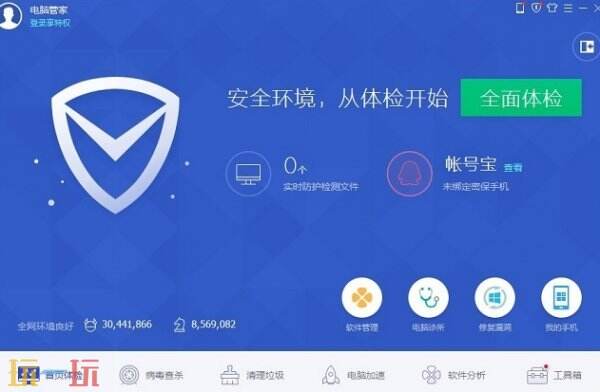
2. 开始菜单
先点屏幕左下角的“开始”按钮,然后找“所有程序”或“所有应用”(Windows版本不一样,名字可能变),接着打开“腾讯软件”或“电脑管家”文件夹,再点“电脑管家”就能打开了。
3. Windows搜索框
在Windows的搜索框里输入“电脑管家”或“QQ电脑管家”(版本不一样,名字可能变),搜到后点一下就行。

4. 文件资源管理器
要是知道电脑管家装在哪,可以直接打开文件资源管理器,找到它的安装目录。一般默认在C盘的“Program Files”里的“Tencent”文件夹,再进“QQPCMgr”文件夹,里面有个“QQPCTray.exe”文件,双击就能启动。
其他注意事项
1. 软件未安装或卸载
要是以上方法都没用,可能软件没装或者被卸载了。
2. 开机不启动或隐藏
有时候电脑管家可能被设成开机不自动启动,或者藏在任务栏某个角落,可以通过任务栏图标或系统设置找找。
3. 下载来源
要是通过第三方软件装的,得确保来源靠谱,别装了恶意软件。
电脑管家打开重点
我们得根据习惯选对打开方式,要是遇到问题,多试试上述步骤,基本都能解决。
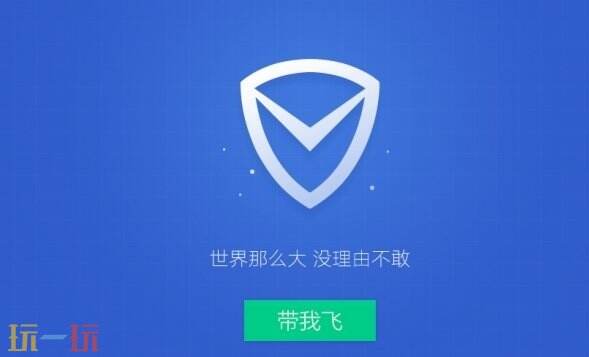
电脑管家这玩意儿挺实用的,打开方法其实不难,多试几次就熟了。要是还有啥问题,可以再琢磨琢磨,或者找找其他攻略。总之,电脑用着顺心最重要。